

作者: Gina Barrow, 最近更新: March 30, 2020
如今,由於我們擁有許多偉大的技術創新,因此刻錄CD的情況很少見。 但是,在工作場所和學校中,保存視頻,演示文稿等的情況仍然很常見。
如果您是其中一員努力解決 Windows Media Player無法刻錄某些文件 錯誤,那麼本文適合您。
我們將指導您完成各種疑難解答步驟,以解決此煩人的問題並返回您正在做的事情。 您只需要閱讀這篇文章,找出哪種方法最有效!
第1部分。編輯文件信息以擺脫播放器無法刻錄某些文件的錯誤第2部分。刪除有衝突的文件以修復Windows Media Player無法刻錄某些文件第3部分。取消標記應用音量調整以修復Windows Media Player刻錄問題第4部分。無法刻錄某些文件時更改Windows Media Player的速度第5部分。使用第三方程序來幫助Windows Media Pleyer刻錄文件第6部分。摘要:Windows Media Player無法刻錄某些文件
某些平台無法識別使用特殊字符保存文件名,就像 Windows媒體播放器。 如果您正在將音樂刻錄到CD上,並且保存了一些標題,名稱或專輯中帶有字符的文件,則該過程將無法進行。
它將彈出此錯誤,除非您解決衝突,否則不會繼續。 您可以執行以下操作:
重命名所有有衝突的文件後,請重試刻錄過程,看看它是否有效。
刻錄CD時很容易確定哪些文件引起衝突。 您將看到Windows Media Player在它們旁邊用紅色圓圈或白色X標記了它們。
這是有關如何刪除無法刻錄的衝突文件的完整指南:
但是,在某些情況下,您需要包含衝突的文件,因此無法刪除它們,請查看下一步您可以執行的其他操作。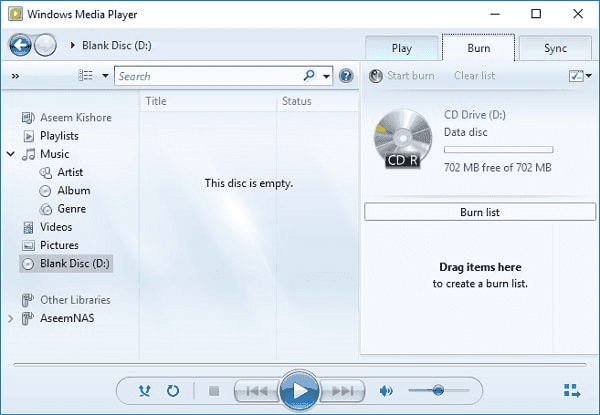
音量調整設置會在將音樂刻錄到CD之前自動調整其響度和動態範圍。 它僅更改音樂內容的播放選項,而不會更改文件等。
但是,有時可能會導致諸如無法繼續播放或刻錄CD等問題。 您需要做的只是取消勾選此選項,然後繼續。
請遵循本指南,了解如何在Windows Media Player上取消選中“音量調節”:
刪除音量調節選項後,您還需要配置另一項設置,以確保不會再次出現此錯誤消息。
除了音量調節選項,您還可以在Windows Media Player屏幕的同一菜單的“隱私”選項卡下關閉“增強的播放”和“設備體驗”選項。
通過刪除此設置,Windows Media Player將不會詢問或搜索有關可疑文件的更多信息,因此將順利進行此過程。
您可以採取的下一種方法來解決 Windows Media Player無法刻錄某些文件 問題是改變刻錄速度。 這是刻錄CD時的常見情況,通常,消除它們的唯一方法是更改刻錄速度。
默認情況下,Windows Media Player將刻錄速度設置為最快級別。 您可以按照以下步驟進行調整或更改:
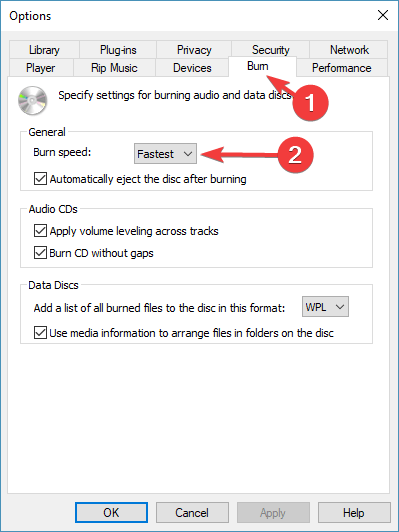
現在,如果所有其他方法都失敗了,並且無論如何您都需要將文件刻錄到CD,則Windows Media Player不僅是您的唯一選擇。
您可以在線下載許多程序來執行此過程。 其中一些程序可以免費使用,而某些則需要購買。 下載任何這些程序所帶來的優勢之一就是可用於刻錄CD的附加功能。
這裡有幾個:
從此列表中,您肯定可以找到Windows Media Player的最佳替代品以及更多功能。
在本文中,我們向您展示了有關如何解決此問題的4種解決方案,Windows Media Player無法刻錄某些文件
如果考慮到每個給定的解決方案,均附有指南和可能的方案。 我們希望這些解決方案中的至少一個能幫助您擺脫這一煩人的錯誤。
如果萬一所有方法都失敗了,那麼您的最後選擇就是尋找Windows Media Player的最可行替代方案,這樣您就不必忍受浪費大量時間。
發表評論
留言
Hot Articles
/
有趣無聊
/
簡單難
謝謝! 這是您的選擇:
Excellent
評分: 4.7 / 5 (基於 57 個評論)